Как установить профиль в euro truck simulator 2
Обновлено: 03.07.2024

Euro Truck Simulator 2 - замечательная игра, которая стала очень популярной, во много благодаря поддержке модификаций. Ведь с их помощью можно добавлять в игру новые грузовики, автобусы, легковые автомобили и даже карты. Но, что делать, если не все игроки знают, как установить моды для Euro Truck Simulator 2? Именно для таких людей подойдет это руководство, в котором мы подробно (со скриншотами) расскажем о том, как произвести установку модов на ETS 2 правильно.
Начать стоит с форматов файлов модификаций. В большинстве случаев, моды для Euro Truck Simulator 2, представляют собой файл с расширением scs. Такой файл может находиться и в архиве (чтобы уменьшить его размер для скачивания) и его необходимо извлечь перед установкой. Но встречаются моды, которые выполнены в виде zip архива. Их нет необходимости распаковывать.
Важно! Всегда внимательно читайте описание модификации. Если установка мода не стандартная, то скорее всего она будет подробно описана.
Процесс установки модов для Евро Трек Симулятор 2
После того как вы выбрали и скачали понравившийся мод с нашего сайта, у вас появится scs файл (или архив с ним).
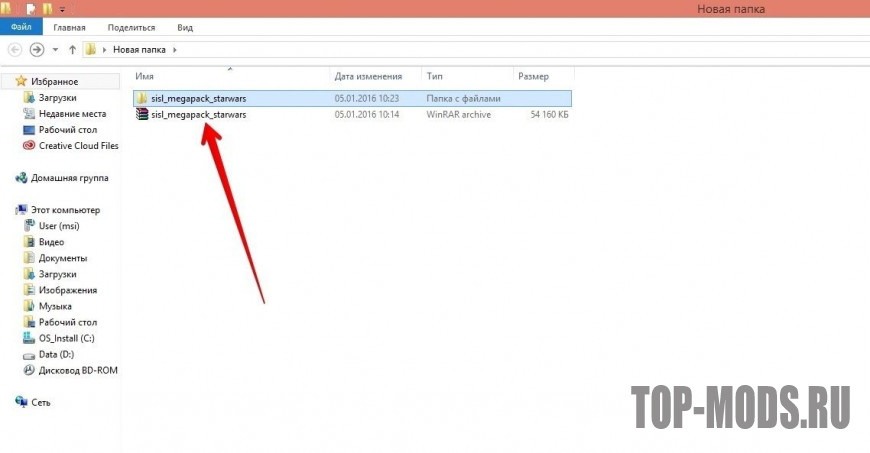
Откройте на компьютере папку, которая находится по адресу: C:\Users\Имя Пользователя\Documents\Euro TruckSimulator 2\mod\.
Важное примечание! Если вы только установили игру, то может случиться такое, что папки Euro TruckSimulator 2 по данному пути нету. Чтобы она появилась необходимо один раз зайти в игру, чтобы она создала все необходимые файлы и папки.
Теперь необходимо скопировать разархивированные файлы формата scs в папку mod.
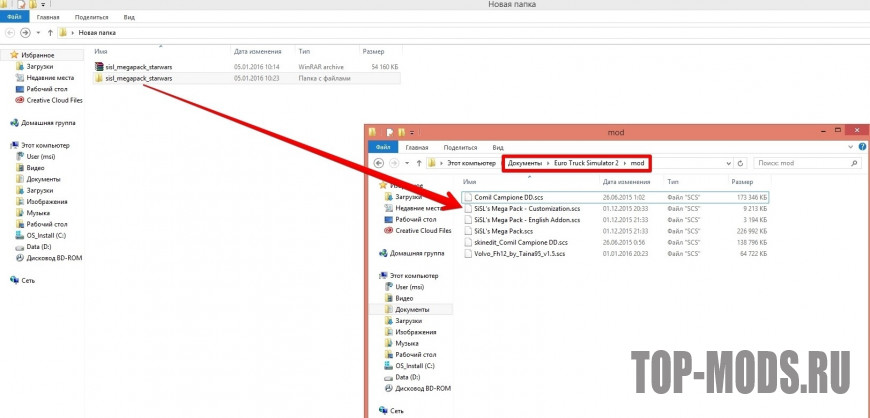
Основная часть установки модов для игры Euro Truck Simulator 2 закончена. Теперь необходимо запустить игру и выбрать профиль водителя (там где имя и аватарка), после чего нажать кнопку "Модификации".
Попав в менеджер модов, вы сможете включать и выключать отдельные моды. Активированные моды находятся в правой колонке. Заходите в игру и наслаждайтесь.
Важное дополнение! Некоторые моды требуют различного приоритета (выше/ниже в списке модов). Передвигать их можно с помощью стрелочек. Внимательно читайте описание мода.
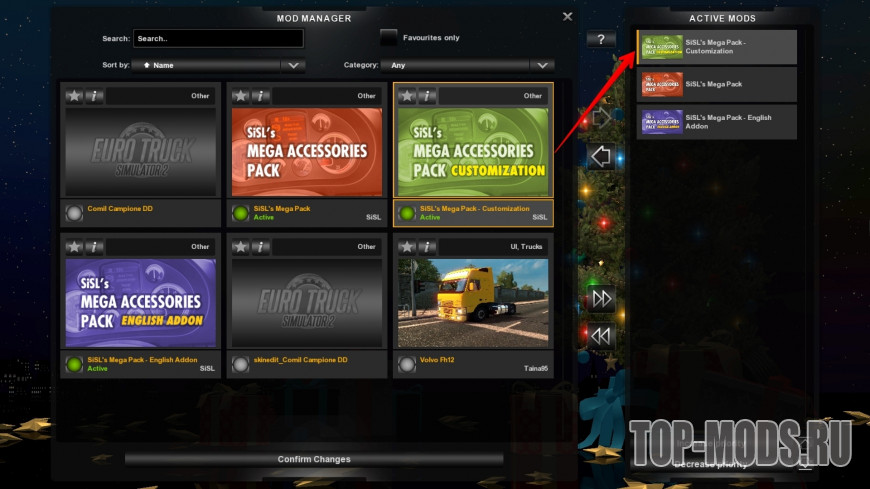
Вы также можете посмотреть подробный видео-урок на тему установки модов в игре ETS 2.
Теперь и Вы знаете как установить моды на Евро Трек Симулятор 2, а это значит, что впереди вас ждет множество уникальных и интересных рейсов!

После скачивания какого-либо сохранения для игры Euro Truck Simulator 2 у многих людей возникает следующая проблема — они не знают как установить сохранения для Euro Truck Simulator 2. Именно для этих людей мы и написали данную статью, в которой расскажем Вам, как легко и быстро решить данную проблему. Как и во многих случаях, решается эта или иная другая проблема с ETS 2 решается весьма просто.
Для установки сохранения в ETS 2 нам понадобится само сохранение. Найти их в Сети. Покажем Вам на примере установку сохранения «Всё открыто» для Euro Truck Simulator 2.
- Скачиваем само сохранение. Скачивание займет у Вас считанные секунды.
- Папку с набором цифр из скачанного архива помещаем по следующему пути: «Мои документы/Euro Truck Simulator 2/profiles».
- Заходим в саму игру и в списке профилей выбираем установленный профиль и нажимаем кнопку «Продолжить игру». Установка сохранения для ETS 2 на этом этапе завершена.
Как Вы можете видеть, установить сохранение для ETS 2 безумно просто. Эта инструкция будет полезна для новых игроков Euro Truck Simulator 2, так как опытные игроки уже давно знают, как устанавливать сохранения для игры.

В этой статье статье мы расскажем Вам то, как установить карту для Euro Truck Simulator 2. На самом деле карты устанавливаются абсолютно также, как и моды для ETS 2. Однако некоторые карты требуют определенный приоритет или-же выбор модуля при создании новой игры. Обо всём это мы расскажем Вам в данной статье.
Карты для ETS 2 — те же самые моды и их установка полностью идентична. Мы уже писали на нашем сайте о том, как установить моды для Euro Truck Simulator 2, однако в этой статье мы решили написать об этом еще раз.
- Скачиваем саму карту с сайта модов. На примере установим карту Италии для ETS 2.
- Содержимое скачанного архива, а именно файлы .scs, помещаем по следующему пути: Мои документы/Euro Truck Simulator 2/mod.
- Запускаем Euro Truck Simulator 2 и в меню выбора профилей нажимаем на свой профиль 1 кликом. Далее выбираем «Модификации» и после этого активируем мод и нажимаем кнопку «Продолжить игру». Установка завершена.
Хочется отметить то, что некоторые карты требуют в клиенте наличие каких-либо DLC. Чтобы решить эту проблему, рекомендуем Вам просто скачать ETS 2 с любого сайта модов. Обычно, все клиенты имеют необходимые DLC по умолчанию. Но и это не всё, ведь множество карт являются автономными для их работы требуется выбрать модуль при создании новой игры.
Как выбрать игровой модуль
Как уже говорилось, некоторые карты требуют выбора игрового модуля при создании новой игры. Все карты на сайтах модов имеют четко описанные требования, какие нужны DLC, какой игровой модуль выбрать и так далее. Чтобы выбрать игровой модуль в ETS 2, создаем новую игру. После этого нажимаем «Модификации» (см. 1), активируем там карту и выбираем игровой модуль (см. 2). Поздравляем, игровой модуль выбран и карта будет без проблем работать.
Надеемся, что мы помогли Вам и ответили на Ваш вопрос о том, как установить карту для ETS 2.

В этой статье показано руководство по установке модыовдля Euro Truck Simulator 2. На самом деле установка модов для ETS 2 — это до безобразия простое дело. Установка новой карты, нового грузовика, трафика, новой физики или прочего дополнения не займет у Вас больше двух минут.Все модификации в Euro Truck Simulator 2 имеют расширение .scs и в очень редких случаях расширение .zip
Например, грузовики будут иметь название типа kamaz-5460.scs, scania.scs и так далее. Карты будут иметь название map-russia.scs, map-italia.scs и так далее. Все эти файлы с модами находятся в архиве и перед их установкой Вам прежде всего надо скачать сам мод, а после этого распаковать его в папку mod и подключить дополнение в Вашем профиле Euro Truck Simulator 2.
Итак, чуть ниже хотим Вам предоставить нашу инструкцию по установке модов для Euro Truck Simulator 2. Инструкция актуальная для последних версий ETS 2.
- Для начала нам необходимо скачать сам мод. В качестве примера мы будем устанавливать машину Renault Laguna для Euro Truck Simulator 2. Скачиваем её.
- Распаковываем архив в любое место на вашем компьютере. Сделать это можно с помощью абсолютно любого архиватора, например 7-Zip, WinRar и так далее.
- Распакованные файлы (файлы с расширением .scs) помещаем в папку mod, которая находится по следующему пути: Мои документы/Euro Truck Simulator 2/mod.
- Запускаем непосредственно сам симулятор Euro Truck Simulator 2. После этого в меню водителей отмечаем профиль, на котором будете играть и выбираем пункт «Модификации». Кстати, после установки новых модов возле слова «Модификации» появится оповещение о том, что установлены новые моды.
Затем в списке с модификациями выбираем требуемый мод и нажимаем на стрелочку, чтобы сделать мод активным. Нажимаем кнопку «Применить» и на этом установка модификации завершена. Нажимаем «Продолжить игру» и наслаждаемся новым модом.


Euro Truck Simulator 2
Эта публикация удалена, так как она нарушает рекомендации по поведению и контенту в Steam. Её можете видеть только вы. Если вы уверены, что публикацию удалили по ошибке, свяжитесь со службой поддержки Steam.
Этот предмет несовместим с Euro Truck Simulator 2. Пожалуйста, прочитайте справочную статью, почему этот предмет может не работать в Euro Truck Simulator 2.
Этот предмет виден только вам, администраторам и тем, кто будет отмечен как создатель.
В результатах поиска этот предмет сможете видеть только вы, ваши друзья и администраторы.

Это руководство поможет вам найти сохранения в игре, даже если они загружены в Steam Cloud

| 280 | уникальных посетителей |
| 0 | добавили в избранное |




Заходим в документы
Переходим по пути -> Euro Truck Simulator 2 -> Profiles (у некоторых, возможно в steam_profiles, но думаю там не будет ни у кого)
Если в этих папках нет сохранений, значит у вас они находятся в облаке.
Ищем папку userdata в папке стима.
Если вы знаете в каком каталоге у вас находится стим, то вы сразу найдете эту папку.
Если не знаете, то заходим в сам стим, жмём в библиотеке ПКМ по ETS -> свойства -> локальные файлы -> Обзор
Далее жмём на полоску, которая показывает путь к папке и стираем всё, что справа от Steam\, далее находим папку userdata, переходим, далее видим одну папку с цифрами - это ид вашего профиля, заходим дальше и видим множество папок с цифрами. Нам нужна папка 227300, заходим в неё и далее в папку remote. Поздравляю, вы нашли папку с профилями, у вас получится примерно такой путь:
C:\Program Files (x86)\Steam\userdata\циферки\227300\remote\profiles
На счет загрузки сохранений. Во всех гайдах вижу, что люди прям в игре загружают сохранение и у них принимаются изменения, но мне помогает перезаход с игры, а потом только загрузка самого сохранения.
Читайте также:

